آندروید پر استفادهترین و محبوبترین سیستم عامل برای گوشیهای هوشمند و تبلتها محسوب میشه که به دلیل همین محبوبیت فراوان کاربران زیادی نسبت به استفاده از اون در دیگر دستگاهها علاقه نشان میدهند، حاصل علاقهی کاربران کامپیوترهای شخصی ایجاد ANDROID x86 هست که امکان نصب این سیستم عامل را بر روی رایانههای شصی فراهم کرده است. شاید خیلیها هم نسبت به استفاده از این سیستم عامل علاقه داشته باشند اما نصب بهعنوان یک سیستم عامل مجزا بر روی سیستم شخصی نه! اگه شما هم مثل من جزو این دسته هستید با ما همراه باشید تا با نحوهی راهاندازی آندروید ۴ بر روی ماشین مجازی آشنا شوید.
همانطور که گفتم قرار هست که نحوهی راهاندازی بستنی حصیری گوگل بر روی ماشین مجازی رو مرور کنیم. در این آموزش از VirtualBox نسخهی ۴٫۲ استفاده شده (البته در دو نسخهی قبلی نیز آزمایش شد و به خوبی کار کرد. همچنین توصیه میکنم که بستهی افزونههای VirtualBox را دانلود و نصب نمایید.)
در مرحله اول باید نسخهی ۴.۰.۴ آندروید را که توسط VMLite برای استفاده در VirtualBox بهینه سازی شده است با حجم تقریبی ۹۰ مگابایت دانلود کنید. برای دانلود این نسخه به اینجا مراجعه کنید. (فایل مربوطه، فایل فشردهای با پسوند 7z میباشد.)
بعد از دریافت این فایل، محتویات آن را در محل مورد نظر خود استخراج کنید. فایل دانلود شده باید حاوی فایلهایی باشد که در تصویر زیر مشاهده میکنید:
بعد از استخراج فایل فشرده، برای اجرای این سیستم عامل دو راه دارید. راه اول این که بر روی فایل VMLite-Android-v4.0.4.vbox دوبار کلیک کنید (فایلی که در تصویر بالا انتخاب شده است) تا در VirtualBox نصب شود.
راه دیگر نصب، انتخاب گزینهی Add.. از منوی Machine هست.
در صورت نصب بودن بستهی افزونهها شما بدون مشکل وارد محیط آندروید خواهید شد اما در صورت نصب نبودن این افزونهها یک قدم دیگر قبل از اجرای سیستمعامل خواهید داشت. گزینهی Setting را انتخاب کرده. در پنجرهی باز شده USB را انتخاب کرده و تیک گزینهی Enable USB 2.0 را بردارید.
در زیر تصاویری از مراحل شروع به کار آندروید ۴ رو مشاهده میکنید:
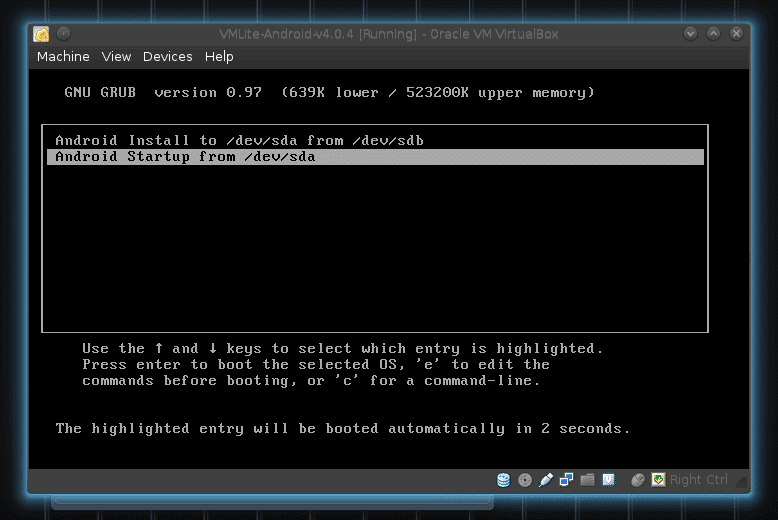
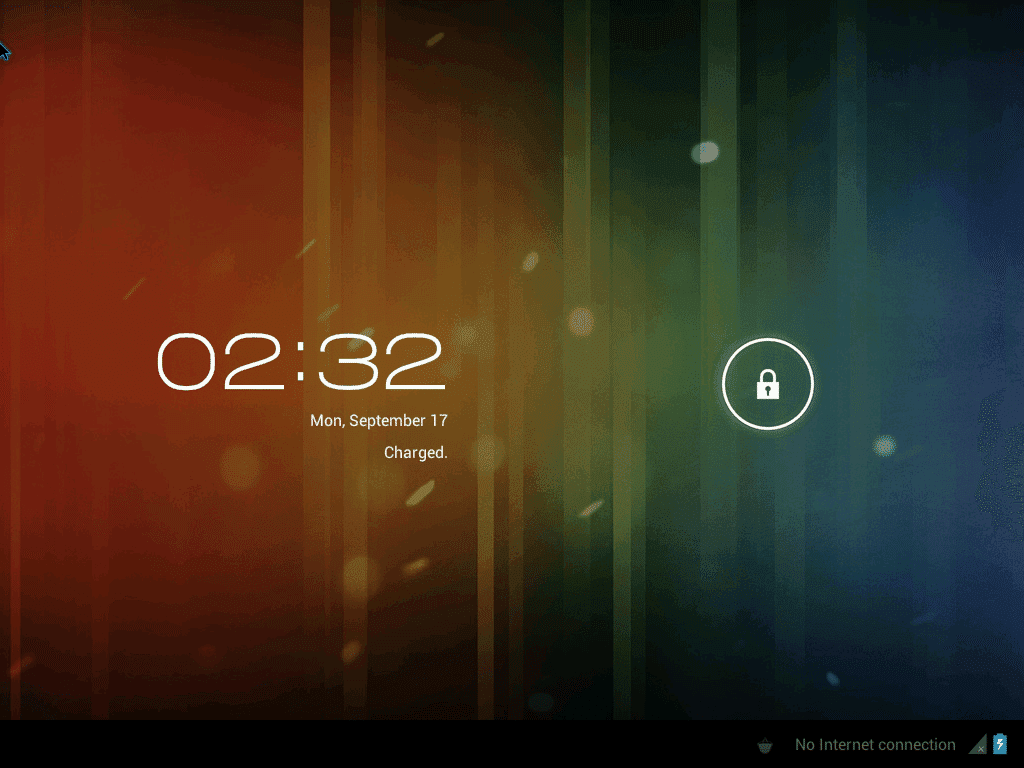
اما میرسیم به بخشی که آندروید رو بسیار پر طرفدار کرده، نرمافزارهای متنوع و بیشمار اون. برای نصب نرمافزار میتونید از چند روشی که در زیر پیشنهاد میکنم استفاده کنید:
روش اول که معمولترین روش هم میباشد استفاده از مارکت گوگل میباشد که به دلیل تحریمها برای استفاده از آن مسلما باید از IP غیر ایرانی استفاده کنید.
روش دوم نصب نرمافزارها، دریافت مارکت ایرانی بازار هست که جایگزینی بسیار عالی برای مارکت گوگل محسوب میشود. توجه کنید که برای نصب نرمافزار از مکانی غیر از مارکت گوگل باید تغییر کوچکی در تنظیمات انجام دهید. به قسمت Settings رفته و بخش Security را انتخاب کنید. بعد از انتخاب این بخش به دنبال گزینهی Unknown Sources بگردید و چک مارک کنار آن را تیکدار کنید.
اما سومین روش استفاده از Android Debug Bridge یا به اختصار adb هست که علاوه بر نصب نرمافزار، فعالیتهای دیگری را نیز بر عهده دارد. برای نصب این نرمافزار در فدورا کافیست بستهی ابزار آندروید را نصب کنید:
# yum install android-tools
این بسته شامل ابزارهای لازم برای آندروید میباشد که adb نیز یکی از همین ابزارها هست. بعد از نصب این ابزار قبل انجام هرکاری باید چک کنید که adb دستگاه آندروید مجازی رو شناخته یا خیر. برای اینکار در ترمینال فدورا دستور زیر را وارد کنید : ( آندروید باید در حال اجرا باشد)
$ adb devices
که خروجی این دستور باید چیزی مشابه با دستور زیر باشد:
* daemon not running. starting it now on port 5037 *
* daemon started successfully *
List of devices attached
با مشاهده این دستور از شناختن دستگاه توسط adb مطمئن شده و میتونیم به باقی فعالیتها برسیم. در زیر برخی از دستورات پرکاربرد adb رو بیان کردیم: (دستور ها باید در خط فرمان خود فدورا وارد شوند.)
نصب نرمافزار : برای نصب نرمافزارها از دستور زیر استفاده میکنیم:
$ adb install /masir/file.apk
همچنین این دستور دارای چند سوئیچ پرکاربرد هست از جمله:
r- برای نصب مجدد نرمافزار
s- برای نصب نرمافزار در کارت حافظه
حذف نرمافزار: برای حذف نرمافزار ها از دستور زیر استفاده میکنیم:
$ adb uninstall pkge-name
این دستور نیز دارای یک سوئیچ پرکاربرد هست. سوئیچ k- که به منظور نگهداری اطلاعات و کش نرمافزار مورد نظر بهکار میره.
انتقال فایل: برای انتقال فایلها از سیستم میزبان به سیستم مهمان از دستور زیر استفاده میشه:
$ adb push /miasire/file/morede/nazar/dar/systeme/mizban.*** /masire/gharar/girie/file/
و برای انتقال فایلها از سیستم مهمان به سیستم میزبان از دستور زیر استفاده میکنیم:
$ adb pull /misre/file/mored/nazar/dar/systeme/mehman/ [/masire/ghara/girie/file/]
البته تعداد دستورهای قابل استفاده با adb بسیار بیشتر از دستورهای ذکر شدست که میتونید خودتون ببینید.
امیدوارم که از بستنی حصیری لذت ببرید 🙂 .





عالیه بود ممنون هوتن جان.
قربونت دادا 🙂
سلام بر مهندسی لینوکسی…
آقا شرمنده یه سوال…
من قبلا آندروئید رو نصب کرده بودم..ولی نمیدونستم چطوری باید با رابط لمسیش کار کنم…
طویه این مورد چکار باید بکنم؟
باتشکر….
سلام بر مهندسی لینوکسی…
آقا شرمنده یه سوال…
من قبلا آندروئید رو نصب کرده بودم..ولی نمیدونستم چطوری باید با رابط لمسیش کار کنم…
طویه این مورد چکار باید بکنم؟
همین ها رو که گفتید نصب کنم…کافیه؟
باتشکر….
میخوای با سختافزار لمسی کار کنی یا نمیتونی روی گزینهها کلیک کنی؟
اگه دومی هست که توی عکسی که گذاشتم معلومه دیگه نشانگر ماوس براش طراحی شد 😉
سلام
من تونستم ماشین مجازی رو نصب کنم و بسته ی اندروید رو هم نصب کردم
ولی وقتی وارد ماشین مجازی میشم و میخوام اندروید رو start کنم 2 تا ارور میده .
1-
Failed to open a session for the virtual machine android.
The virtual machine ‘android’ has terminated unexpectedly during startup with exit code 1.
و 2-
The VirtualBox Linux kernel driver (vboxdrv) is either not loaded or there is a permission problem with /dev/vboxdrv. Please reinstall the kernel module by executing
‘/etc/init.d/vboxdrv setup’
as root. If it is available in your distribution, you should install the DKMS package first. This package keeps track of Linux kernel changes and recompiles the vboxdrv kernel module if necessary.
راستی من یه درایو با فرمت f32 ساختم و فولدر اندروید رو توی اون ریختم
(لطفا راهنماییم کنید)
سلام.
حامد جان اصلا تو آموزش حرفی از ایجاد درایو نیست چون احتیاجی به ساخت درایو نیست!!!
اون اروری هم که داده به چیز دیگست. که خودش هم راه حلش رو گفته 🙂
شما اول باید Kernel-Headers و DKMS و GCC رو نصب کنید:
yum install kernel-headers dkms gcc
بعد از نصب هم فرمان زیر رو وارد کنید و اینتر رو بزنید:
/etc/init.d/vboxdrv setup
ممنون
ولی بازم این ارور ها رو میده
خروجی ترمینال هم اینه :
[root@hamed hamed]# yum install kernel-headers dkms gcc
Loaded plugins: langpacks, presto, refresh-packagekit
http://mirror.cse.iitk.ac.in/rpmfusion/free/fedora/updates/17/x86_64/repodata/repomd.xml: [Errno 12] Timeout on http://78.38.189.252:87: (28, ”)
Trying other mirror.
rpmfusion-free-updates | 3.3 kB 00:00
rpmfusion-nonfree-updates | 3.3 kB 00:00
updates/metalink | 6.6 kB 00:00
virtualbox | 951 B 00:00
rpmfusion-free-updates/primary_db | 235 kB 00:11
Package dkms-2.2.0.3-3.fc17.noarch already installed and latest version
Package gcc-4.7.2-2.fc17.x86_64 already installed and latest version
Resolving Dependencies
–> Running transaction check
—> Package kernel-headers.x86_64 0:3.6.1-1.fc17 will be updated
—> Package kernel-headers.x86_64 0:3.6.3-1.fc17 will be an update
–> Finished Dependency Resolution
Dependencies Resolved
==============================================================================
Package Arch Version Repository Size
==============================================================================
Updating:
kernel-headers x86_64 3.6.3-1.fc17 updates 859 k
Transaction Summary
==============================================================================
Upgrade 1 Package
Total download size: 859 k
Is this ok [y/N]: y
Downloading Packages:
Setting up and reading Presto delta metadata
kernel-headers-3.6.3-1.fc17.x86_64.rpm | 859 kB 00:44
Running Transaction Check
Running Transaction Test
Transaction Test Succeeded
Running Transaction
Updating : kernel-headers-3.6.3-1.fc17.x86_64 1/2
Cleanup : kernel-headers-3.6.1-1.fc17.x86_64 2/2
Verifying : kernel-headers-3.6.3-1.fc17.x86_64 1/2
Verifying : kernel-headers-3.6.1-1.fc17.x86_64 2/2
Updated:
kernel-headers.x86_64 0:3.6.3-1.fc17
Complete!
[root@hamed hamed]#
[root@hamed hamed]#
[root@hamed hamed]# /etc/init.d/vboxdrv setup
Stopping VirtualBox kernel modules [ OK ]
Uninstalling old VirtualBox DKMS kernel modules [ OK ]
Trying to register the VirtualBox kernel modules using DKMSError! echo
Your kernel headers for kernel 3.6.1-1.fc17.x86_64 cannot be found at
/lib/modules/3.6.1-1.fc17.x86_64/build or /lib/modules/3.6.1-1.fc17.x86_64/source.
[FAILED]
(Failed, trying without DKMS)
Recompiling VirtualBox kernel modules [FAILED]
(Look at /var/log/vbox-install.log to find out what went wrong)
[root@hamed hamed]#
با درود
خروجی این دستورها رو بزارین :
uname -a
rpm -qa kernel*
مرسی درست شد
اگه ممکنه یه مقاله هم درباره ی نصب و تنظیمات کارت گرافیک و صدا بنویسید
خواهش میکنم
اینها که تنظیمات خاصی ندارن و به خوبی خودشون کار میکنن
پیروز باشید
I’m really impressed together with your writing talents as neatly as with the format on your weblog. Is this a paid theme or did you customize it your self? Either way stay up the nice quality writing, it is uncommon to look a great weblog like this one today..
چی کاشتی بابا
گل گل گل با او بالا
سلام ودرود بر شما آقا من میخوام بازش کنم ارور
Failed to open virtual machine located in /home/reza/VMLite-Android-v4.0.4/VMLite-Android-v4.0.4.vbox.
Could not find an open hard disk with UUID {53b1c622-a05a-4b1d-b274-4a8cb2ad45fb}.
Kernel-Headers و DKMS و GCCاین ها رو هم نصب کردم لطفا کمک کنید…
با سلام ببخشید من کار هایی که گفته بودید کردم اما توی یک مرحله در حین بالا اومدن وای میسه و دیگه کاری نمی کنه
چی کار کنم؟
تو چه مرحله ای دوست عزیز؟؟؟
سلام ودرود بر شما . آقا من میخوام بازش کنم ارور
Failed to open virtual machine located in /home/reza/VMLite-Android-v4.0.4/VMLite-Android-v4.0.4.vbox.
Could not find an open hard disk with UUID {53b1c622-a05a-4b1d-b274-4a8cb2ad45fb}.
Kernel-Headers و DKMS و GCCاین ها رو هم نصب کردم لطفا کمک کنید…
درود بر شما
یه مشکلی انگار توی ساخت ماشین مجازی یا ساخت هارد دیسک دارین.توی دو تا ماشین از یه هارد استفاده کردین!؟؟
یه چک کنین ببینید چی میشه؟
سلام دادش من اینو اوردم بالا ولی وقتی میخوام وارد سیستم بشم با موس مشکل داره و نمیشه قفلشو کشید سمت راست 😉 ممنون میشم یه hotkryواسه ورود به سیستم بدی
بسیارر عال …و ممنون
faghat chera barnameh nasb mikonam ejra nemikoneh…….
lotfan komak konid
درود …
یه نگاهی به این عکس بندازین لطفا
http://upload7.ir/images/89250166145001360642.jpeg
این پیغامو هم میده که VM ساپورت نمیکنه موسو تو حالت… ولی نفهمیدم کلا که چیکار باید بکنم
The Virtual Machine reports that the guest OS does not support mouse pointer integration in the current video mode. You need to capture the mouse (by clicking over the VM display or pressing the host key) in order to use the mouse inside the guest OS.
درود
الان این عکس چه ارتباطی با نشناختن ماوسی هست که گفتین!؟
تا صحفه بوت لودر اندروید پیش رفتم بعد که باید بره رو صحفه اول اندروید من این چیزیو که دیدی دریافت میکنم با پیغامی که گفتم
cpu شما باید مجازی سازی سخت افزاری رو پشتیبانی کنه.خروجی این دستور رو بدین :
cat /proc/cpuinfo
processor : 0
vendor_id : AuthenticAMD
cpu family : 16
model : 5
model name : AMD Athlon(tm) II X4 635 Processor
stepping : 3
microcode : 0x10000c8
cpu MHz : 800.000
cache size : 512 KB
physical id : 0
siblings : 4
core id : 0
cpu cores : 4
apicid : 0
initial apicid : 0
fdiv_bug : no
f00f_bug : no
coma_bug : no
fpu : yes
fpu_exception : yes
cpuid level : 5
wp : yes
flags : fpu vme de pse tsc msr pae mce cx8 apic sep mtrr pge mca cmov pat pse36 clflush mmx fxsr sse sse2 ht syscall nx mmxext fxsr_opt pdpe1gb rdtscp lm 3dnowext 3dnow constant_tsc nonstop_tsc extd_apicid pni monitor cx16 popcnt lahf_lm cmp_legacy svm extapic cr8_legacy abm sse4a misalignsse 3dnowprefetch osvw ibs skinit wdt hw_pstate npt lbrv svm_lock nrip_save
bogomips : 5825.78
clflush size : 64
cache_alignment : 64
address sizes : 48 bits physical, 48 bits virtual
power management: ts ttp tm stc 100mhzsteps hwpstate
processor : 1
vendor_id : AuthenticAMD
cpu family : 16
model : 5
model name : AMD Athlon(tm) II X4 635 Processor
stepping : 3
microcode : 0x10000c8
cpu MHz : 800.000
cache size : 512 KB
physical id : 0
siblings : 4
core id : 1
cpu cores : 4
apicid : 1
initial apicid : 1
fdiv_bug : no
f00f_bug : no
coma_bug : no
fpu : yes
fpu_exception : yes
cpuid level : 5
wp : yes
flags : fpu vme de pse tsc msr pae mce cx8 apic sep mtrr pge mca cmov pat pse36 clflush mmx fxsr sse sse2 ht syscall nx mmxext fxsr_opt pdpe1gb rdtscp lm 3dnowext 3dnow constant_tsc nonstop_tsc extd_apicid pni monitor cx16 popcnt lahf_lm cmp_legacy svm extapic cr8_legacy abm sse4a misalignsse 3dnowprefetch osvw ibs skinit wdt hw_pstate npt lbrv svm_lock nrip_save
bogomips : 5825.78
clflush size : 64
cache_alignment : 64
address sizes : 48 bits physical, 48 bits virtual
power management: ts ttp tm stc 100mhzsteps hwpstate
processor : 2
vendor_id : AuthenticAMD
cpu family : 16
model : 5
model name : AMD Athlon(tm) II X4 635 Processor
stepping : 3
microcode : 0x10000c8
cpu MHz : 800.000
cache size : 512 KB
physical id : 0
siblings : 4
core id : 2
cpu cores : 4
apicid : 2
initial apicid : 2
fdiv_bug : no
f00f_bug : no
coma_bug : no
fpu : yes
fpu_exception : yes
cpuid level : 5
wp : yes
flags : fpu vme de pse tsc msr pae mce cx8 apic sep mtrr pge mca cmov pat pse36 clflush mmx fxsr sse sse2 ht syscall nx mmxext fxsr_opt pdpe1gb rdtscp lm 3dnowext 3dnow constant_tsc nonstop_tsc extd_apicid pni monitor cx16 popcnt lahf_lm cmp_legacy svm extapic cr8_legacy abm sse4a misalignsse 3dnowprefetch osvw ibs skinit wdt hw_pstate npt lbrv svm_lock nrip_save
bogomips : 5825.78
clflush size : 64
cache_alignment : 64
address sizes : 48 bits physical, 48 bits virtual
power management: ts ttp tm stc 100mhzsteps hwpstate
processor : 3
vendor_id : AuthenticAMD
cpu family : 16
model : 5
model name : AMD Athlon(tm) II X4 635 Processor
stepping : 3
microcode : 0x10000c8
cpu MHz : 800.000
cache size : 512 KB
physical id : 0
siblings : 4
core id : 3
cpu cores : 4
apicid : 3
initial apicid : 3
fdiv_bug : no
f00f_bug : no
coma_bug : no
fpu : yes
fpu_exception : yes
cpuid level : 5
wp : yes
flags : fpu vme de pse tsc msr pae mce cx8 apic sep mtrr pge mca cmov pat pse36 clflush mmx fxsr sse sse2 ht syscall nx mmxext fxsr_opt pdpe1gb rdtscp lm 3dnowext 3dnow constant_tsc nonstop_tsc extd_apicid pni monitor cx16 popcnt lahf_lm cmp_legacy svm extapic cr8_legacy abm sse4a misalignsse 3dnowprefetch osvw ibs skinit wdt hw_pstate npt lbrv svm_lock nrip_save
bogomips : 5825.78
clflush size : 64
cache_alignment : 64
address sizes : 48 bits physical, 48 bits virtual
power management: ts ttp tm stc 100mhzsteps hwpstate
خب ظاهرا cpu مجازی سازی سخت افزاری رو پشتیبانی میکنه.کارهایی که انجام دادین رو مرحله به مرحله توضیح میدین؟و چقدر ram به ماشین مجازی اختصاص دادین؟
مراحل نصبو طبق مقاله که گذاشتین پیش رفتم (Enable USB 2.0 تیکه اینو هم برداشتم)
مشکلی نبود نصب شد صحفه اول بالا اومد بدشم که چیزی بود که گفتم
512 ram
ram رو 1gb کن واون پیغامی که رو میده دقیقا بزار اینجا
باز همون صحفه میاد با این پیغام
The Virtual Machine reports that the guest OS supports mouse pointer integration. This means that you do not need to capture the mouse pointer to be able to use it in your guest OS — all mouse actions you perform when the mouse pointer is over the Virtual Machine’s display are directly sent to the guest OS. If the mouse is currently captured, it will be automatically uncaptured.
The mouse icon on the status bar will look like  to inform you that mouse pointer integration is supported by the guest OS and is currently turned on.
Note: Some applications may behave incorrectly in mouse pointer integration mode. You can always disable it for the current session (and enable it again) by selecting the corresponding action from the menu bar.
این که error نیست!یه هشداره و میگه می خواد ماوس برای ماشین مجازی capture کنه.این پیغام رو ok کن وبعد چی میشه؟
مچکر
من فردا باز رو این پست میام پاسختونو ببینم
شب خوش
منم نگفتم اروره
http://upload7.ir/images/41510413837700234237.jpeg
یه نگا به این بنداز
اون پیغامو میفهمم ولی ok میدم چیزی نمیشه
سلامو خیلی ممنون واسه آموزشت، فقط ی سوال! چجوری میشه از ویندوز به این اندروید مجازی(یا هر سیستم عامل دیگه ای که با virtual box اجرا شدن) فایل انتقال داد؟
درود
راه های مختلفی وجود داره.می تونید از خود اشتراک VBOX اینکار رو کنید یا اینکه از drog & Drop یا اینکه فایل سرور راه اندازی کنید.
باسلام
من میخواستم که اندروید رو با استفاده از ماشین مجازی VirtualBox نصب کنم ولی بعداز ساخت و
زمانی که استارت میکنم وقتی install رو میزنم بعد از صفحه مشکی وارد مرحله بعدی نمیشه و reboot
میشه !!!
لطفا راهنمایی کنین چیکار باید بکنم؟؟
ویندوز من 8 و 64 بیتی هستش و از نسخه VirtualBox ورژن 4.3.2 استفاده کردم
عکس از ارور : http://www.up.iranblog.com/images/lowui4naycyxbaskyh52.png
درود
چه مقدار ram به ماشین مجازی اختصاص دادین؟
cpu شما از مجازی سازی سخت افزاری پشتیبانی میکنه؟
سلام مجدد
مقدار رم که از 256 تا 1 گیگ هم اختصاص دادم ولی هر دفعه باز هم همون ارور رو میده
cpu iهم core i5با لپ تاپ lenovo مدل g500 و مدل جدید هستش صددر صد باید پشتیبانی
بکنه مجازی سازی رو !!!!!
فقط یکبار از صدباری که تست کردم به مرحله بعدی رفت که اونم تا اخر نصب نرفت
باتشکر
من که احتمال میدیم تنظیمات شما مشکل داره.
توی bios سیستم ببینید مجازی سازی فعال است؟
نمیدونم فعال هست یانه
گزینه اش چی هستش یا کلمه کلیدیش ؟
توی bios گزینه ای باید باشه برای فعال کردن مجازی سازی.
دیدگاه های بالایی رو هم بخون یه چیزایی در این مورد گفته شده
چطوری متوجه بشم فعال هست یا نه ؟؟
گزینه یا کلمه کلیدیش چی هستش ؟؟
ممنون hos7ein جان
اقا درست گفتی از بایوس بود مشکل و فعالش کردم
ولی متوجه نشدم چطوری برنامه از روی کام به اندروید انتقال بدم ؟؟؟
خواهش میکنم
از روی کام به آندروید یعنی چی!؟متوجه نشدم!
منظورم این بود که چطوری برنامه های اندروید رو که روی پی سی دارم
به VirtualBox یا همون اندروید نصب شده انتقال بدم ؟؟؟
Drag n Drop رو فعال کردم نشد به نظرم چون لینوکس هست امکان پذیر نیست !!!
shared folders هم نشد !!!!
اگه ممکنه با اموزش توضیح بدی ممنون میشم
باتشکر
ممنون hos7ein جان همونطوری که گفته بودی از بایوس بود
گزینه اش رو فعال کردم درست شد
باتشکر
منظورم این بود که چطوری برنامه های اندروید رو که روی پی سی دارم
به VirtualBox یا همون اندروید نصب شده انتقال بدم ؟؟؟
Drag n Drop رو فعال کردم نشد به نظرم چون لینوکس هست امکان پذیر نیست !!!
shared folders هم نشد !!!!
اگه ممکنه با اموزش توضیح بدی ممنون میشم
باتشکر
از شدن که میشه ولی خب من روی آندروید انجام ندادم.ولی باید بشه
ممنون از سایت خوبتون
با توجه به اینکه اندروید از هسته لینوکس تشکیل شده چطور می توان بین اندروید و لینوکس ارتباط مستقیم بدون نرم افزار های اجرا کننده اندروید در لینوکس برقرار کرد
با توجه به اینکه اندروید از هسته لینوکس تشکیل شده چطور می توان بین اندروید و لینوکس ارتباط مستقیم بدون نرم افزار های اجرا کننده اندروید در لینوکس برقرار کرد
باتشکر از راهنمایی
آیا می توان دستورات لینوکس را در آندروید اجرا کرد
آیا می توان دستورات لینوکس را در آندروید اجرا کرد
با تشکر
سلام
میخواستم بدونم اصلا در حدی است که به عنوان سیستمعامل اصلی رو سیستم نصب بشه؟ یا فقط جنبه فان و آزمایشی داره؟
سلام
همه کارهای گفته شده رو انجام دادم اجرا هم میکنم ولی یک صفحه پر از نوشته میاد و همونجا گیر میکنه باید چکار کنم
سلام
این ماشین مجازی چطوری کار می کنه ؟
من اون وقتی که ویندوز ۷ داشتم و به لینوکس مهاجرت نکرده بودم یه ویندوز ایکس پی مجازی روش نصب کردم ؛ تمام تغییرات رو رو خودش ذخیره میکرد.
اما ویرچوال بکس رو روی ویندوز ۷ نصب کردم و روش فدورا نصب کردم (با استفاده از فایل ایزو ) اما تغییرات رو ذخیره نمی کرد و هر بار اجرا میکردم انگار تازه لینوکس رو نصب کرده بودی و خبری از ذخیره ی تغییرات تو ویرچوال باکس نبود!!!!!!
چطوری نصب کنیم که هر سیستم عامل توی این ماشین مجازی ساز ؛ تغییرات رو ذخیره کنه ؟؟؟؟؟؟؟؟؟؟
من یه تازه کارم . لطفاْ توضیح با جزئیات کامل بدید.
متشکرم
این قضیه ذخیره کردن اطلاعات ربطی به ویرچال باگس نداره. احتمالا شما از دیسک زنده (live cd) استفاده می کردین که اطلاعاتتون ذخیره نمیشد.
با سلام
اینترنت من فعال است ولی اتصال برقرار نمی شود
و در قسمت تنظیمات wi-fi می نویسد
to see available , trun wi-fi on
ولی وای فای من روشن است و اینترنت فدورای من فعال
پیشاپیش باتشکر از حمایت و خوصله شما
درود بر شما
من متوجه نشدم!الان فدورای شما اینترنت داره!؟نداره!؟آندروید دارین!؟
باسلام
فدورا اینترنت داره ولی اندرویدی که در ماشین مجازی نصب کردم اینترنت ندارد
با تشکر
با درود
کارت شبکه مجازی که به ماشین آندروید اختصاص دادین رو از نوع NAT قرار بدین و ببینید چی میشه!؟
قسمتی نداره که بتونم NAT رو انتخاب کنم
بسیار آماتورم
باتشکر
توی ویرچال باکس و تنظیمات ماشین آندورید برید
سلام برا من وسط نصب گیر می کنه و نصب نمیشه،به نظرتون مشکل از کجاست؟
درود بر شما
جزئیات بیشتری از مشکلتون رو بیان کنین و یا اینجا قرار بدین که بشه راهنمایی کرد.
بعد از این که استارت رو میزنم پنجره VMLite-Android-v4.0.4 باز میشه و شروع به نصب میکنه و بعد از نوشتن چندین خظ کد یک دفعه متوقف میشه و دیگه عملی انجام نمیده و متوقف میشه
تو سه خط آخر اینو مینویسه:
/input0
[ 6.004476] init: timed out waiting for /dev/ .coldboot_done
[ 6.008605] kernel panic – not syncing: attempted to kill init!
خروجی این دستور رو توی سیستم خودتون میدین :
cat /proc/cpuinfoچجوری باید خروجی این دستوری که گفتید رو بگیرم؟
دستور رو توی ترمینال اجرا کنید و خروجیش رو بزارید اینجا یا جایی که بشه دیدش.
سلام من اینو اجرا کردم اما تو صفحه سیاه گیر میکنه و بالا نمیاد باید چکارش کنم ؟؟
درود بر شما
توی چه مرحلیه ای گیر میکنه و خروجی این دستور رو هم بزارید :
cat /proc/cpuinfoسلام،چرا شماره ها تو وایبر سینک نمیشه؟ تو واتس آپ یا لاین سینک میشن ولی تو وایبر نمیشن،راه حلی دارید؟
خیلی عالی بود میشه لطفا آموزش کامل کار با centos برای نصب وردپرس و nginx و کانفیگ هارو آموزش بدید ؟
این کتاب رو بخونین بد نیست :
http://fedorafans.com/1393/02/02/3324/
اول تلفظ درستش رو ياد بگيريد بعد مطلب در موردش بنويسيد اندريد صحيح هست نه آندرويد
آقا دم شما گرم
اگه حمایت مالی می خوان ندا بدین
با سلام
وای فای و بلوتوث و چجوری فعال کنیم؟